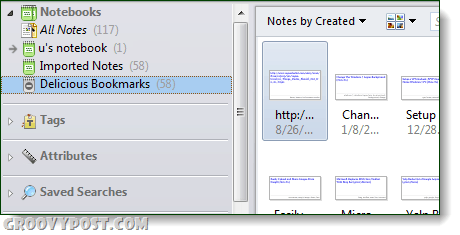Evernote'a Etiketlerle Lezzetli Yer İmleri Nasıl İçe Aktarılır
Evernote Yer Imi Lezzetli / / March 19, 2020

Delicious ortadan kaybolsaydı, en sevdiğin alternatif ne olurdu? Benim için Evernote gerçekten benim git yer işareti aracı, çünkü web sitelerinden çok daha fazlasını yapıyor. Geçen hafta öğrendiğimizi düşündüğünüzde bu önemli bir konudur Delicious'taki şeyler topsy-turvy şimdi. Baktığımızda bu hafta sonunu takip etmek Lezzetli yer işaretlerinizi nasıl yedekleyebilirsiniz? en kötüsü de, bu yedek dosyayı Evernote'a nasıl aktaracağınız aşağıda açıklanmıştır.
rağmen Evernote Blogu Lezzetli yer imlerini Evernote'a içe aktarma işlemini adım adım sağlar, süreçleri yalnızca yer imlerini ve not verilerini içe aktarır, ancak TAG verileri hariç tutulur. Ah... nasıl içe aktarılacağını inceleyelim herşey dahil olmak üzere veriler notlar, yer imi ve etiketler!
Aşama 1
Lezzetli yer işaretlerinizi XML'ye dışa aktarma
Not: Delicious'a giriş yapıyorsanız bir Yahoo hesabı aracılığıyla kullanman gerekecek http://deliciousxml.com Yer işaretlerinizi doğru şekilde dışa aktarmak için.
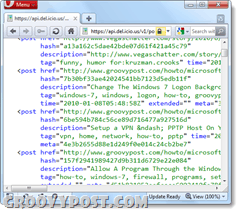
Adım 2
Açık Not Defteri veya başka bir XML okuyucu ile kaydettiğiniz .xml dosyası. Şimdi tüm kod sayfasını kopyalayın ve çalıştırdığınız işletim sistemine göre aşağıdaki web sitesindeki kutuya yapıştırın.
- Mac Kullanıcıları: http://jsdo.it/palaniraja/uphW/fullscreen
- Windows Kullanıcıları: http://jsdo.it/palaniraja/aNtf/fullscreen
Özel bir teşekkür dışarı gidiyor http://dr-palaniraja.blogspot.com/ dönüştürücü geliştirmek için.
Yapıştırdıktan sonra, Tıklayın Evernote XML (.enex) lütfen buton. Anında dönüştürmeli ve düğme kaybolacak.
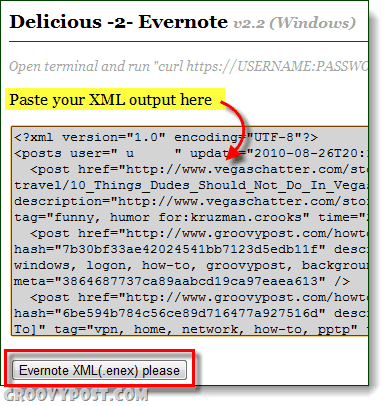
Aşama 3
kopya tüm kod kutusu ve Yapıştırmak içeriği boş bir Not Defteri penceresine yerleştirin.
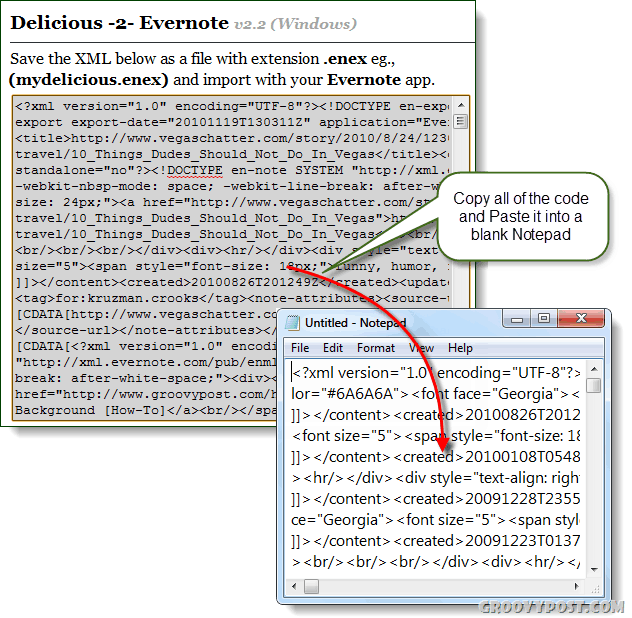
4. Adım
Not Defteri'nde Tıklayın Dosya menü ve seçmekFarklı kaydet. Dosyayı istediğiniz gibi adlandırın, ancak .enex dosya adının sonunda, AyarlamakKodlama için UTF-8. TıklayınKayıt etmek devam etmek.
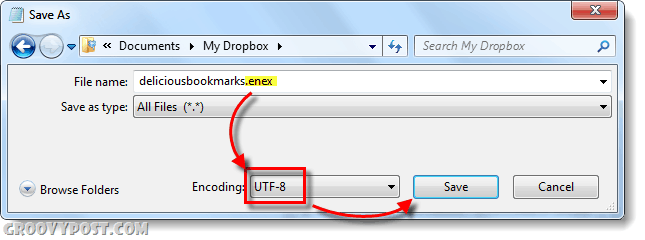
Adım 5
Şimdi Evernote'ta, TıklayınDosya> İçe Aktar> Evernote Dışa Aktarma Dosyaları…
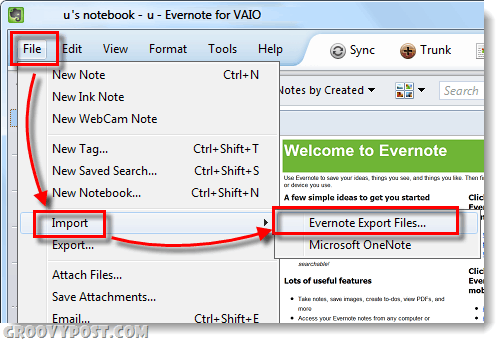
Araştır kaydettiğiniz konuma .enex dosya ve TıklayınAçık seçtikten sonra.
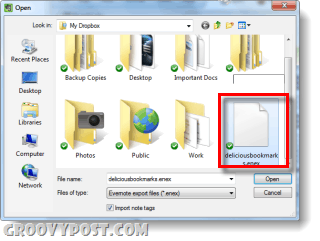
Bitti!
Görmelisin “Veri içe aktarma başarılı” ekranı ve tebrikler - Lezzetli yer işaretleriniz artık Evernote'a yüklenmelidir. Hemen ardından, bunları çevrimiçi Evernote bulutunuzla senkronize etmeyi veya şimdilik çevrimdışı kalmayı seçebilirsiniz. Her iki durumda da, mantıklı bir sonraki adım klasörü yeniden adlandırmak veya mevcut klasörler halinde düzenlemek olacaktır.
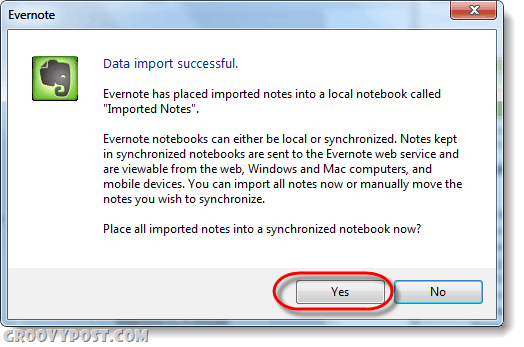
Not: İçe aktarma işlevini her kullandığınızda, işlemi birden çok kez tekrarlamanız durumunda, sonunda alt sıra numarası olan yeni bir "İçe Aktar" not defteri oluşturur. İthalatlarınızın kaybolması ve bir defterin bu şekilde tıkanması konusunda endişelenmenize gerek yok.